ChatGPT はチャットをロードできませんか?あなたがすべきことは次のとおりです
3分。 読んだ
上で公開
MSPoweruser の編集チームの維持にどのように貢献できるかについては、開示ページをお読みください。 続きを読む
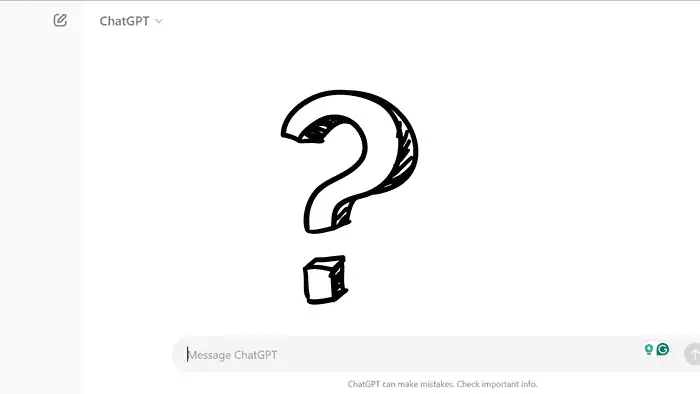
後 今日の停電, トーク履歴が見れない可能性があります。これは、最近障害が発生したかどうかに関係なく、時々発生する一般的な現象です。
ほとんどの場合、チャットを自分側で読み込めない場合は、サーバー側に問題がある可能性があり、ただ待つ以外に何もできません。しかし、明確にして心の平安を得るために試せる方法がいくつかあります。全体として、ChatGPT がチャットを読み込めない場合は、次のことを行う必要があります。
ログアウトしてChatGPTに再度ログインします
この この方法は、PC をシャットダウンして再起動することと同じです。問題が自分の側にある場合は、これで解決できる可能性が非常に高くなります。手順は次のとおりです。
- 画面の左下に、 ログアウトボタン。クリックするだけでログアウトされます。
- 完了すると、ログインまたはホームページにリダイレクトされます。 「ログイン」または「サインアップ」をクリックして元の画面に戻ると、チャット履歴が表示されるはずです。
ブラウザのキャッシュとCookieをクリアします
前の方法が機能しない場合は、この方法を使用してください。チャット履歴が読み込まれていない場合は、すべてが左側の同じペインにあるため、ログアウト メニューも表示されない可能性があります。ブラウザのキャッシュと Cookie をクリアするには:
- ブラウザの設定に移動します。
- Chrome で、 をクリックします その他のツール、その後、選択し 閲覧履歴データの消去。
- そこには、いくつかのチェックボックスがあります。チェックマークを付けます クッキーおよびその他のサイトデータ, クッキーおよびその他のサイトデータ、および 画像とファイルをキャッシュする、[OK]をクリックします クリア日付.
- これによりログアウトされるので、もう一度ログインすると、チャット履歴が表示されると思います。
別のブラウザーを試す
キャッシュをクリアできない場合は、ブラウザ自体に問題がある可能性があります。別のブラウザで ChatGPT を使用してみてください。 オペラ ワン、それで問題が解決するかどうかを確認してください。
コンピュータを再起動してください
場合によっては、単純な再起動によって、問題の原因となっている可能性のある一時的な不具合が解消されることがあります。
インターネット接続を確認してください
場合によっては、インターネット接続が非常に遅いため、ChatGPT Web ページを読み込むことはできても、チャット履歴を読み込むことができない場合があります。安定したインターネット接続があることを確認してください。 ChatGPT は、接続が良好でないと正しく動作しない可能性があります。
データを出力
これは直観に反するように思えるかもしれませんが、 一部のユーザーが報告しました [設定] -> [データ コントロール] を通じてデータ エクスポートをリクエストすると、問題が解決されました。会話がインターフェイスに表示されない場合でも、会話をエクスポートするとサーバー側で更新がトリガーされる可能性があります。
まとめ
全体として、ChatGPT がチャットを読み込めない場合は、次の手順に従ってください。どれも機能しない場合は、問題がサーバーにあることがほぼ確定しており、問題が発生するまで待つ以外にできることはありません。

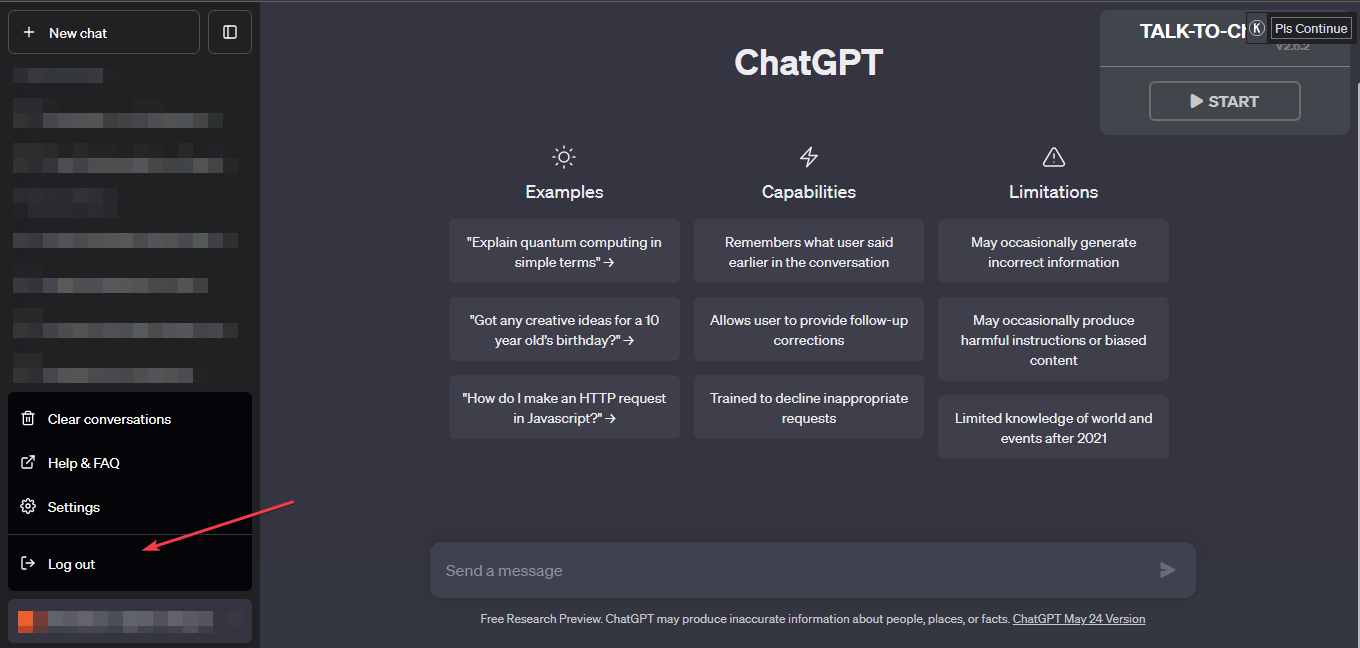







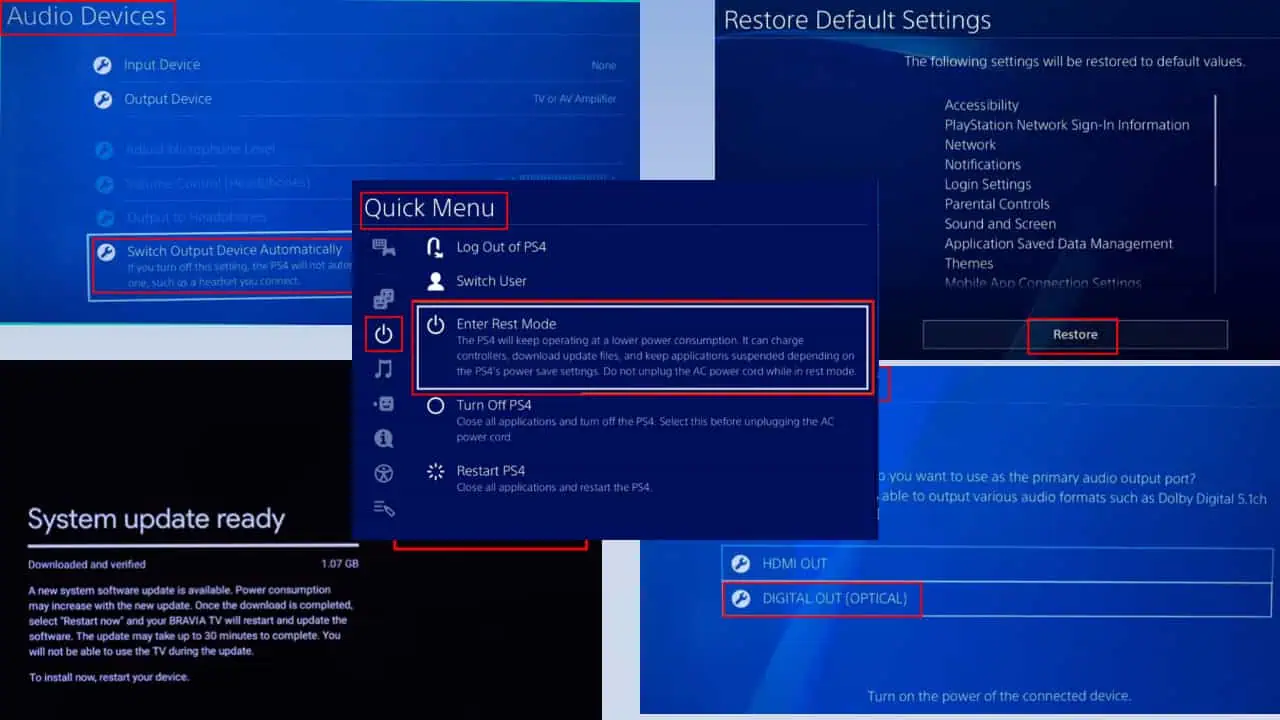
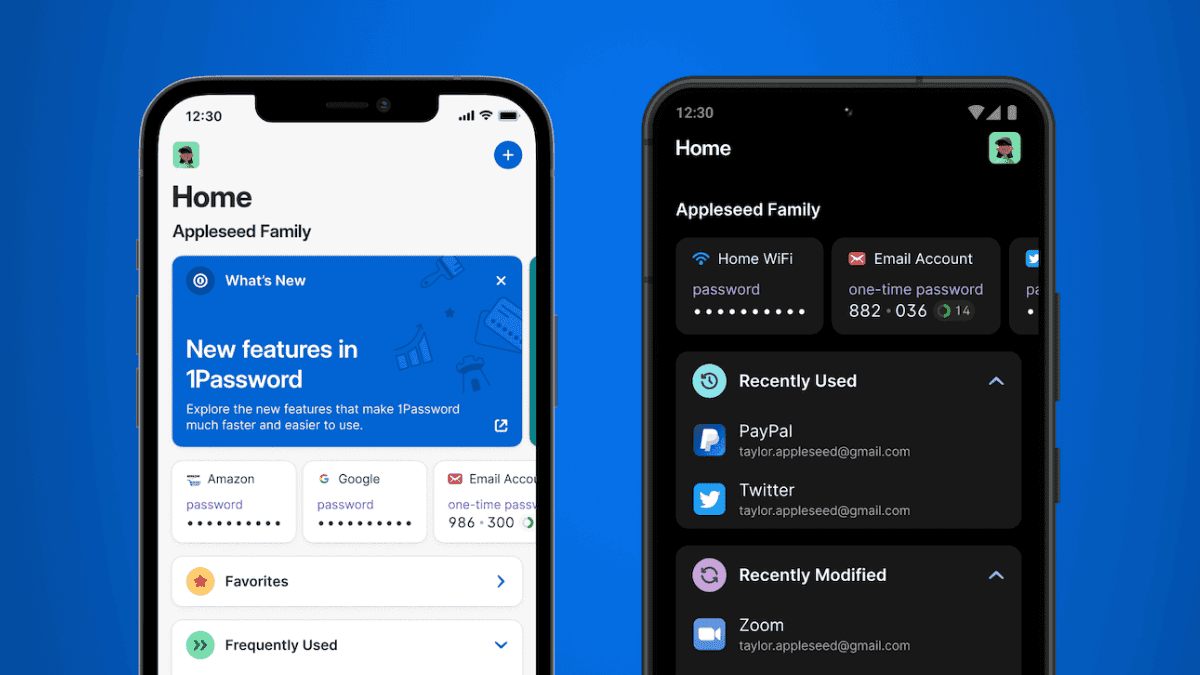
ユーザーフォーラム
0メッセージ